
ඔබේ පරිගණකයේ වත්මන් ඉන්ස්ටග්රෑම් ගිණුම භාවිතයෙන් ඉවත් වීමට ඔබ තීරණය කළ විට, ඔබට ඔබගේ ගිණුමෙන් පිටවිය හැකිය. මෙම කාර්යය ඉටු කළ හැකි ආකාරය ලිපියෙන් සාකච්ඡා කෙරේ.
අපි පරිගණකයෙන් Instagram වෙතින් පිටවෙමු
සමාජ ජාල පැතිකඩෙන් පිටවීමේ මාර්ගය රඳා පවතින්නේ ඔබ ඔබේ ඉන්ස්ටග්රෑම් පරිගණකයේ හරියටම භාවිතා කරන ස්ථානය මත ය.
ක්රමය 1: වෙබ් අනුවාදය
ජනප්රිය සේවාවට වෙබ් අනුවාදයක් ඇත, අවාසනාවකට මෙන්, යෙදුමට සමාන ක්රියාකාරිත්වයක් ගැන පුරසාරම් දෙඩීමට නොහැකිය. නමුත් තවමත්, ඉන්ස්ටග්රෑම් වෙබ් අඩවියට බොහෝ කාර්යයන් සමඟ සාර්ථකව කටයුතු කිරීමට හැකි වනු ඇත, නිදසුනක් වශයෙන්, උනන්දුවක් දක්වන පැතිකඩ සොයා ගැනීමට සහ ඒවාට දායක වන්න.
Instagram වෙත යන්න
- ඔබ ඔබේ ගිණුමට ලොග් වී ඇත්නම්, ඔබ ඉන්ස්ටග්රෑම් වෙබ් අඩවියට ගිය විට, ප්රවෘත්ති සංග්රහයක් තිරය මත දිස්වනු ඇත. ඉහළ දකුණු කෙළවරේ ඇති අනුරූප අයිකනය ක්ලික් කිරීමෙන් ඔබගේ පැතිකඩ වෙත යන්න.
- ඊළඟ කවුළුව තුළ, පිවිසුම අසල, ගියර් නිරූපකය මත ක්ලික් කරන්න. අතිරේක මෙනුවක් තිරය මත දිස්වනු ඇත, එහිදී ඔබට තෝරා ගත යුත්තේ බොත්තම පමණි "පිටවීම".
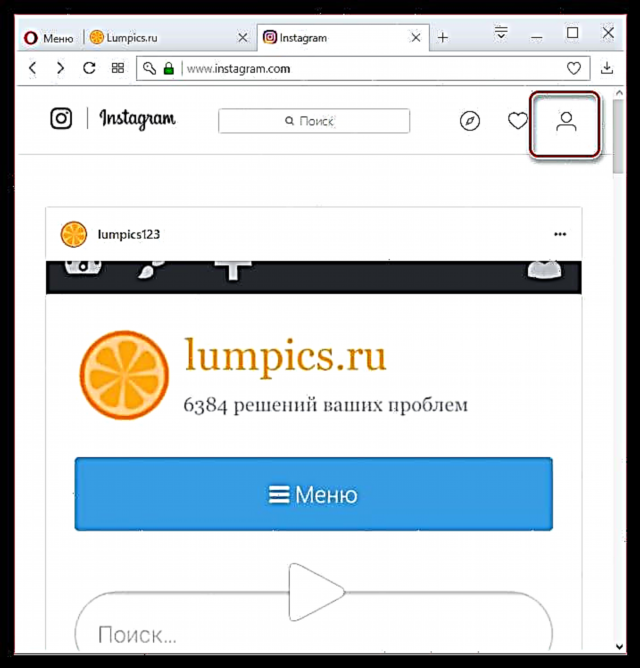

ඊළඟ මොහොතේ, ගිණුම ඉවත් වේ.
ක්රමය 2: වින්ඩෝස් යෙදුම
වින්ඩෝස් 8 සහ ඊට වැඩි පරිශීලකයින්ට ඉන්ස්ටග්රෑම් බාගත කළ හැකි බිල්ට් ඇප්ලිකේෂන් ගබඩාවට ප්රවේශය ඇත. මෙම විසඳුමේ උදාහරණය භාවිතා කරමින්, අපි ගිණුමෙන් පිටවීම සලකා බලමු.
- Instagram දියත් කරන්න. කවුළුවේ පතුලේ, දකුණු පස අන්ත ටැබ් එක විවෘත කරන්න. පැතිකඩ පිටුවට ගිය පසු, ඉහළ දකුණු කෙළවරේ ඇති ගියර් නිරූපකය මත ක්ලික් කරන්න.
- විවෘත වන කවුළුවේ වම් කොටසේ, ලැයිස්තුවේ කෙළවරට අනුචලනය කරන්න. යෙදුමට එක් ගිණුමක් පමණක් සම්බන්ධ වී ඇත්නම්, බොත්තම තෝරන්න "පිටවීම".
- එකම තත්වයක් තුළ, ඔබ ගිණුම් දෙකක් හෝ වැඩි ගණනක් භාවිතා කරන විට, බොත්තම් දෙකක් ඔබට ලබා ගත හැකිය:
- සැසිය අවසන් කරන්න [user_ login]. වත්මන් පිටුව සඳහා පමණක් පිටවීමට මෙම අයිතමය ඔබට ඉඩ දෙයි.
- සියලුම ගිණුම් වලින් ඉවත් වන්න. ඒ අනුව, යෙදුමේ සියලුම සම්බන්ධිත පැතිකඩ සඳහා ප්රතිදානය සිදු කෙරේ.
- සුදුසු අයිතමය තෝරා පිටවීම සඳහා ඔබේ අභිප්රාය තහවුරු කරන්න.


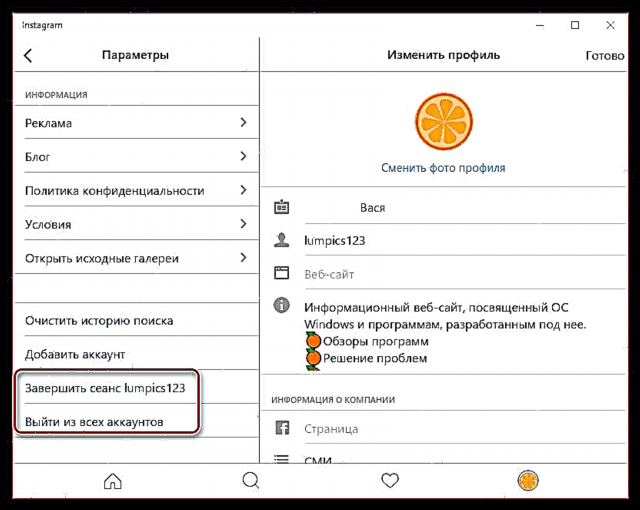
ක්රමය 3: Android Emulator
වින්ඩෝස් 7 සහ මෙහෙයුම් පද්ධතියේ බාල අනුවාදයක් පරිගණකයේ ස්ථාපනය කර ඇති අවස්ථාවක, නිල ඉන්ස්ටග්රෑම් යෙදුම සම්පූර්ණයෙන්ම භාවිතා කිරීමට ඇති එකම විකල්පය වන්නේ ඇන්ඩ්රොයිඩ් ඉමුලේටරය ස්ථාපනය කිරීමයි. ඇන්ඩි ක්රමලේඛ උදාහරණය භාවිතා කරමින් වැඩිදුර ක්රියාවලිය සලකා බලන්න.
- ඇන්ඩ්රොයිඩ් ඉමුලේටරය සහ ඉන්ස්ටග්රෑම් ධාවනය කරන්න. ප්රදේශයේ පහළ කොටසෙහි, දකුණු පස අන්ත ටැබ් එක විවෘත කරන්න. ඔබගේ පැතිකඩට පැමිණි පසු, ඉහළ දකුණු කෙළවරේ ඉලිප්සිස් නිරූපකය තෝරන්න.
- ඔබව පිටු සැකසුම් වෙත ගෙන යනු ඇත. මෙම ලැයිස්තුවේ අවසානයට යන්න. දෙවන ක්රමයේදී මෙන්, ඔබට එක් ගිණුමක් සම්බන්ධ වී ඇත්නම්, බොත්තම තෝරන්න "පිටවීම" මෙම ක්රියාව තහවුරු කරන්න.
- එකම තත්වයේදී, යෙදුමට ගිණුම් දෙකක් හෝ වැඩි ගණනක් සම්බන්ධ වූ විට, බොත්තම තෝරන්න "ලොග්අවුට් [පරිශීලක නාමය]"වත්මන් පිටුවෙන් පිටවීමට, හෝ "සියලුම ගිණුම් වලින් ඉවත් වන්න", ඒ අනුව, සම්බන්ධිත සියලුම ගිණුම් අතහැර යාමට ඔබට ඉඩ සලසයි.


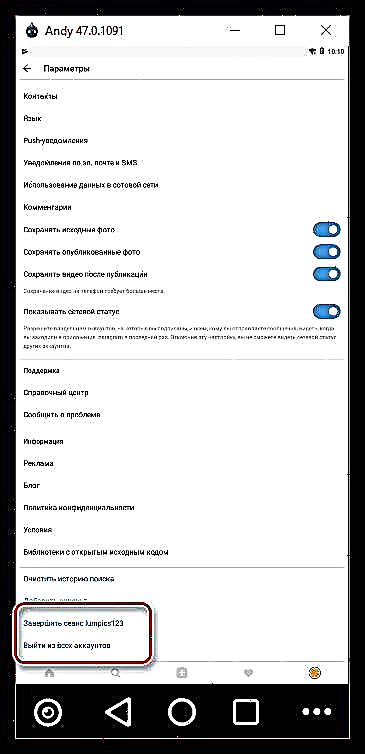
වර්තමාන දිනය සඳහා, මේ සියල්ල පරිගණකයේ Instagram පැතිකඩෙන් පිටවීමට ඇති ක්රම වේ. මෙම ලිපිය ඔබට ප්රයෝජනවත් වී ඇතැයි අපි බලාපොරොත්තු වෙමු.











